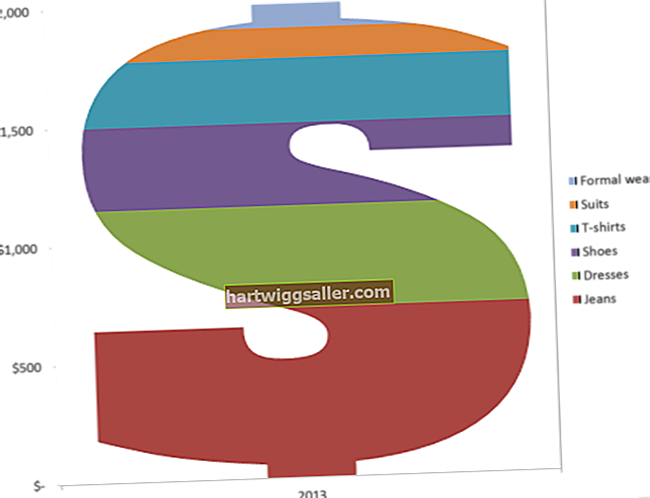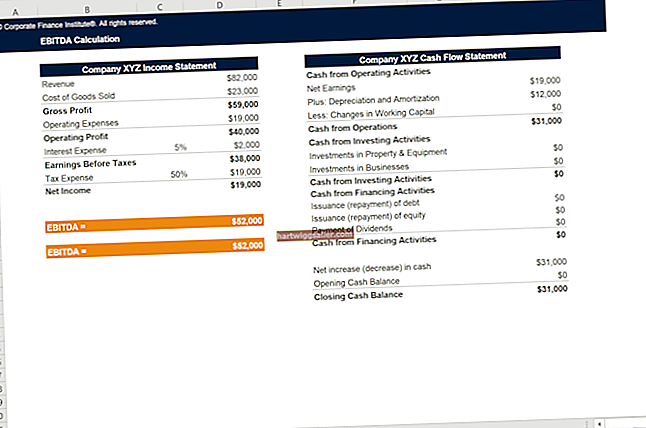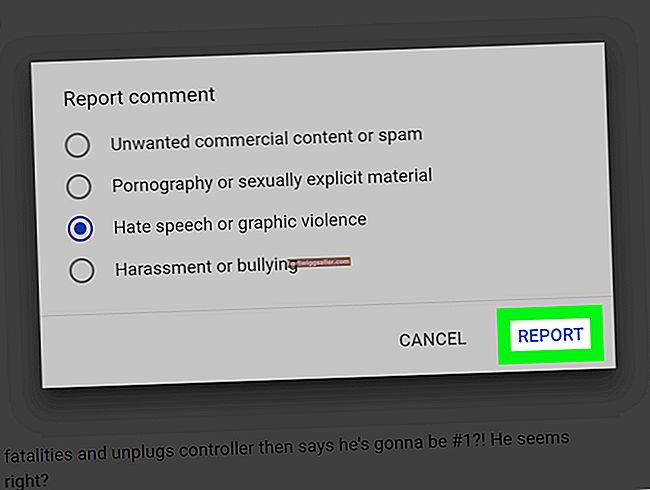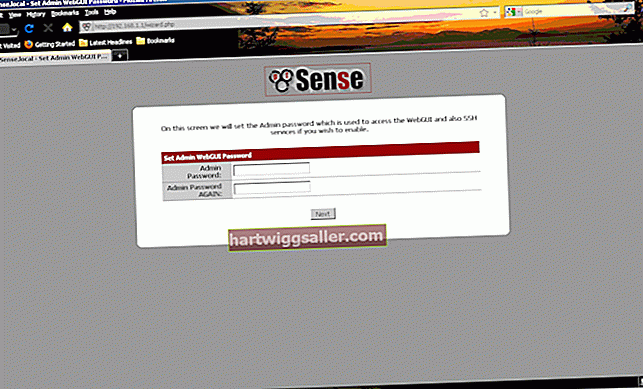వైర్లెస్ ప్రింటింగ్ యొక్క సౌలభ్యం ప్రయాణంలో ఉన్న ఏదైనా చిన్న-వ్యాపార యజమానికి స్పష్టంగా కనిపిస్తుంది. ఆపిల్ యొక్క ఐప్యాడ్ టాబ్లెట్లు మరియు స్మార్ట్ఫోన్లు అందించే చలనశీలతకు జోడించి, మీ ఐప్యాడ్ లేదా ఐఫోన్ ప్రింటర్కు కేబుల్డ్ కనెక్షన్ అవసరం లేనందున మీరు కార్యాలయానికి దూరంగా ఉన్నప్పుడు చాలా అరుదుగా అసౌకర్యానికి గురవుతారు. ఆపిల్ యొక్క ఎయిర్ప్రింట్ యుటిలిటీ మీ ఆపిల్ పరికరం మరియు అనుకూలమైన ఎయిర్ప్రింట్ ప్రింటర్ల మధ్య కనెక్షన్ను వేగంగా మరియు సులభంగా చేస్తుంది.
చిట్కా
ఐప్యాడ్ నుండి ముద్రించడానికి అత్యంత సమర్థవంతమైన మార్గం ఆపిల్ iOS పరికరాల్లో విలీనం చేయబడిన ఎయిర్ప్రింట్ ఫంక్షన్ను ఉపయోగిస్తుంది.
ఐప్యాడ్కు ప్రింటర్ను ఎలా జోడించాలి
అనేక ఆపరేటింగ్ సిస్టమ్ల మాదిరిగా కాకుండా, iOS పరికరాలు సెట్టింగులు లేదా ఇలాంటి మెనూల క్రింద ఎంపికలను ఉపయోగించి ప్రింటర్లను కాన్ఫిగర్ చేయవు. మీ ప్రింటర్ను శక్తివంతం చేయండి మరియు మెయిల్ వంటి ప్రామాణిక ఐప్యాడ్ అనువర్తనాన్ని తెరవండి. "భాగస్వామ్యం" చిహ్నాన్ని నొక్కండి మరియు "ముద్రించు" ఎంచుకోండి. "ప్రింటర్ను ఎంచుకోండి" నొక్కండి మరియు అందుబాటులో ఉన్న ప్రింటర్ల జాబితాలో మీ ఎయిర్ప్రింట్-ప్రారంభించబడిన వైర్లెస్ ప్రింటర్ను నొక్కండి. మీరు ముద్రించడానికి సిద్ధంగా ఉన్నారు. మీరు ఐప్యాడ్లోని చాలా అనువర్తనాల్లో భాగస్వామ్యం చిహ్నాన్ని కనుగొంటారు.
ఐప్యాడ్లో పత్రాన్ని ముద్రించడం
మీ ఐప్యాడ్ లేదా ఇతర మద్దతు ఉన్న ఆపిల్ పరికరం నుండి ముద్రించడానికి సరళమైన మార్గం అంతర్నిర్మిత ఎయిర్ప్రింట్ ఫంక్షన్ ద్వారా. మీకు ఎయిర్ప్రింట్-ప్రారంభించబడిన ప్రింటర్ లేకపోతే ఇతర ప్రత్యామ్నాయాలు ఉన్నాయి. అయినప్పటికీ, ప్రధాన పరికరాల తయారీదారుల నుండి ప్రస్తుత మోడల్ ప్రింటర్లలో ఎయిర్ ప్రింట్ మద్దతు ఉంది.
- మీరు మీ ఐప్యాడ్లో ప్రింట్ చేయదలిచిన అనువర్తనాన్ని తెరవండి.
- అనువర్తనం యొక్క "భాగస్వామ్యం" చిహ్నాన్ని నొక్కండి మరియు అది అందుబాటులో ఉంటే "ముద్రించు" ఎంచుకోండి. చాలా, అన్నింటికీ కాదు, అనువర్తనాలు ఎయిర్ప్రింట్కు మద్దతు ఇస్తాయి.
- "ప్రింటర్ ఐచ్ఛికాలు" డైలాగ్ నుండి ప్రింటర్ను ఎంచుకోండి. అందుబాటులో ఉన్న ఎయిర్ప్రింట్ ప్రింటర్లు ఇప్పటికే కనిపిస్తాయి.
- కాపీల సంఖ్య, పేజీలు మరియు రంగు లేదా నలుపు-తెలుపు ముద్రణ వంటి ఇతర ఎంపికలను ఎంచుకోండి.
- డైలాగ్ యొక్క కుడి ఎగువ మూలలో "ప్రింట్" నొక్కండి.
చిట్కా
ఎయిర్ప్రింట్ మొదట iOS 4.2 ఆపరేటింగ్ సిస్టమ్ను నడుపుతున్న ఆపిల్ పరికరాల్లో కనిపించింది. ఇది అప్పటి నుండి ప్రతి iOS పరికరంలో ఐప్యాడ్ ప్రో, ఐప్యాడ్ మరియు ఐప్యాడ్ 4 మినీలతో సహా నిర్మించబడింది.
ఎయిర్ ప్రింట్ ప్రింటర్ లేకుండా ఎలా ప్రింట్ చేయాలి
ఎయిర్ప్రింట్ ఫంక్షన్ చాలా సౌకర్యవంతంగా ఉన్నప్పటికీ, కొన్ని వైర్లెస్ ప్రింటర్లు ఇప్పటికీ ఎయిర్ప్రింట్తో అనుకూలంగా లేవు. మీ పరికరం వీటిని విజయవంతంగా ఉపయోగించగలదు, కానీ ఇది ఐప్యాడ్ కంటే ప్రింటర్ యొక్క సామర్ధ్యంపై ఎక్కువ ఆధారపడి ఉంటుంది.
వైర్లెస్ యాక్సెస్ పాయింట్ను సెటప్ చేయగల ప్రింటర్లు సెట్టింగ్లు మరియు వై-ఫై ఉపయోగించి మీ ఐప్యాడ్కు కనెక్ట్ కావచ్చు. ప్రింటర్ యొక్క తయారీదారు iOS పరికరాలతో ఉపయోగం కోసం ఒక అనువర్తనాన్ని కలిగి ఉండవచ్చు. ఉదాహరణకు, కానన్, హ్యూలెట్ ప్యాకర్డ్ మరియు లెక్స్మార్క్ ప్రతి ఒక్కటి వాటి అనుకూలమైన ప్రింటర్లతో ఉపయోగించడానికి iOS అనువర్తనాలను కలిగి ఉన్నాయి. ఈ అనువర్తనాలను ఉపయోగించడం ఎయిర్ప్రింట్ ఫంక్షన్ను అంచనా వేస్తుంది, అయితే తయారీదారుని బట్టి అదనపు దశలు ఉన్నాయి.
ఎయిర్ప్రింట్కు ప్రత్యామ్నాయాలను అందించే ఎయిర్ప్రింట్ యాక్టివేటర్ వంటి మూడవ పార్టీ అనువర్తనాలు కూడా ఉన్నాయి. ఈ అనువర్తనాల విజయం మీ iOS పరికరం కంటే మీ ప్రింటర్పై ఎక్కువగా ఆధారపడి ఉంటుంది. కొన్ని ప్రింటర్లు ఇమెయిల్ చిరునామా యొక్క అంతర్గత సెటప్ను అనుమతిస్తాయి, తద్వారా మీరు ఏదైనా పరికరం నుండి మెయిల్ ద్వారా ముద్రించవచ్చు. బ్లూటూత్ ప్రింటింగ్ కూడా సాధ్యమే, కాని ఇది ప్రింటర్లలో తులనాత్మకంగా పరిమిత ఎంపిక.